Tuxera NTFS for Mac 2018安装教程Tuxera NTFS for Mac 2018是一款在Mac os平台上非常强大的磁盘读写软件。
Tuxera NTFS for Mac 2018完全可以读写兼容NTFS格式的驱动器。2018版Tuxera NTFS for Mac已经在各位朋友的期待中有一段时间了。对于新手来说,
这个Mac阅读NTFS软件的安装我不太了解。以下系统世界系列将分享Mac 2018版Tuxera NTFS的安装方法。
Tuxera NTFS installation tutorial for Mac 2018:
1.正确获取Tuxera NTFS 2018的安装包,然后打开点击【安装Tuxera NTFS】;
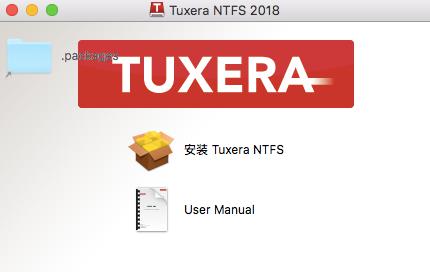
图1:安装Tuxera NTFS
2.在介绍中,我们可以观察这个读写软件包含的组件,点击【继续】;
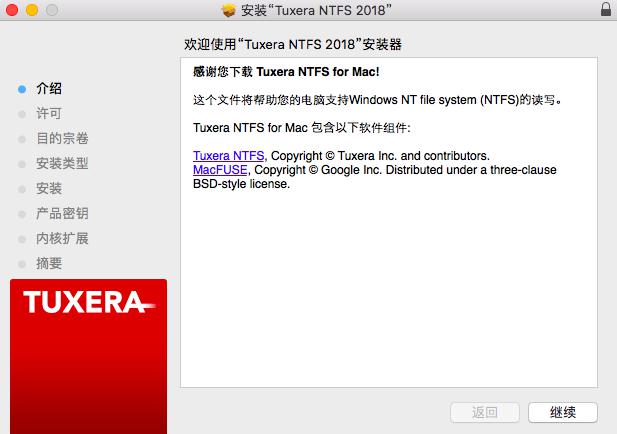
图2:简介
3.阅读软件许可协议,如无问题点击【继续】,在弹出的查询窗口点击【同意】;
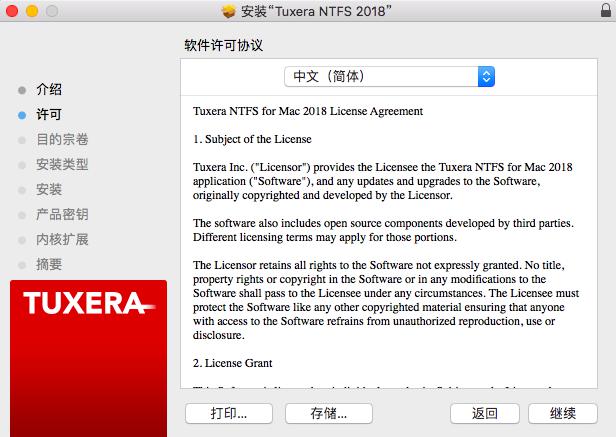
图3:许可
4.过一会你会跳转到安装类型,直接点击【安装】输入密码允许安装新软件;
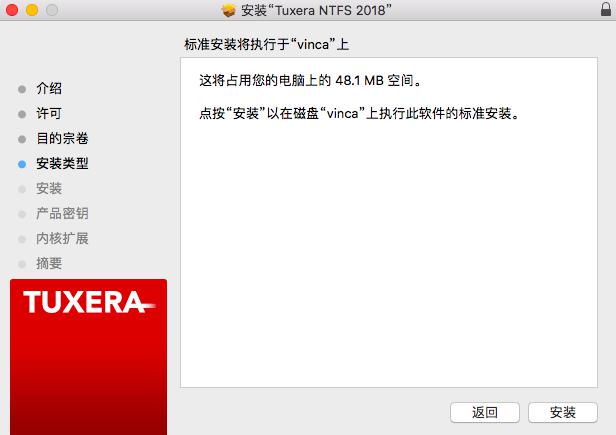
图4:安装类型
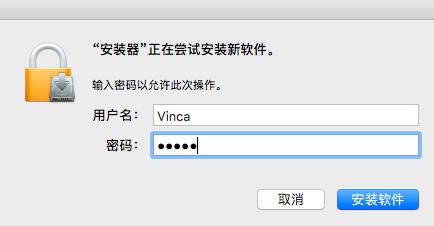
图5:输入密码
5.在产品密钥中,如果我们已经获取了Tuxera NTFS激活码,直接复制粘贴即可;如果不是,选择试用版,点击【继续】;
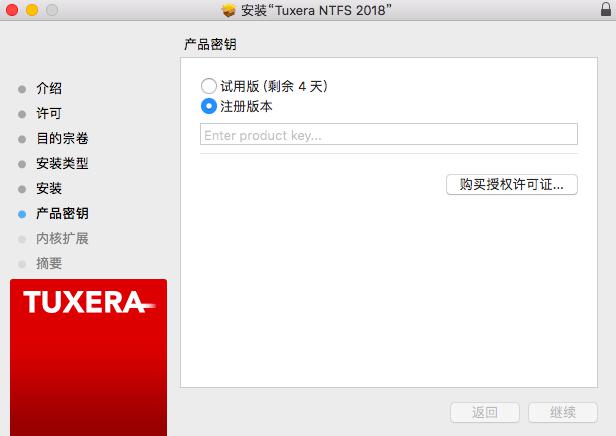
图6:产品密钥
6.稍等片刻,将提示我们安装成功。我们只需要点击【重启】重启Mac即可。
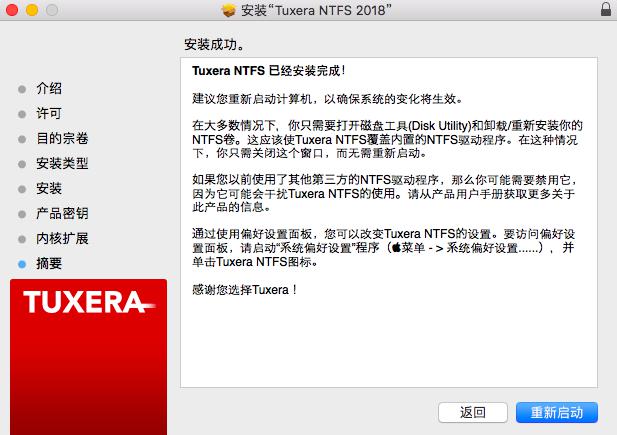
图7:重启
以上是Tuxera NTFS for Mac 2018安装教程。Tuxera NTFS for Mac 2018现在已经是成熟版本了,可以放心下载使用。如果你想体验功能更强的版本,
Tuxera NTFS for Mac 2019可以在这个网站上下载和安装。安装方法同上。





